Век ЭЛТ технологий давно прошёл. И на смену устаревшим «трубчатым» агрегатам пришли ЖК экраны. Как известно, внедрение этих новых технологий позволило поднять качество изображения на принципиально новый уровень. А одним из главных козырей новых TFT систем стала повышенная частота обновления монитора, которую при этом можно подогнать на более оптимальный уровень.

Что такое частота обновления экрана
Ответ на этот вопрос достаточно прост – это количество поступающих на матрицу сигналов за одну секунду. На этом моменте стоит заострить внимание. Ведь многие путают частоту обновления экрана монитора (Гц), с частотой смены кадров (fps). Различия этих, на первый взгляд похожих терминов, легко найти. Для этого надо учесть, что у каждого монитора есть время отклика.
Таким образом, экраны с низким значением Гц попросту не будет успевать за высоким значением fps.
Как узнать частоту обновления экрана samsung
Почему так важен этот параметр

Давайте углубимся в первую очередь в знания о реакции человеческого глаза на объекты, на свет и на цвет. В наших глазах существуют два типа клеток, реагирующих на свет (фоторецепторы). Это так называемые колбочки и палочки. Колбочки отвечают за цвет, и имеют повышенную инертность. Палочки, в свою очередь, отвечают за тон (чёрно-белое) и их инертность заметно ниже.
Так, в центре глаза преобладают колбочки, которые помогают сфокусироваться на объекте. А на периферии соответственно палочки, что позволяет уловить мельчайшее движение «боковым зрением». Но эти принципы действуют в окружающей нас среде. А вот когда мы смотрим на дисплей, дела обстоят иначе.
На экране при просмотре видео или при запуске игр, мы фокусируемся с помощью колбочек, которые более инертны. То есть требуется определённая частота смены картинок для того, чтобы их очерёдность воспринималась глазом как движение.
Для видео минимальная частота смены кадров составляет 24 fps. При таких значениях глаз уже не воспринимает «слайд-шоу» и видит вполне плавный видеоряд. Естественно, чем больше кадров в секунду, тем более плавно смотрится видео.
По поводу игр же всё обстоит по-другому. В одном кадре, снятом камерой, охватывается всё происходящее в поле зрения объектива в реальном времени. В играх же все объекты на кадре чётко прописаны. И поэтому потребуется, куда большее значение fps. Это требуется для того, чтобы успевать сменять эти кадры так, чтобы глаз не заметил чётко прописанных позиций объектов.
Низкая тактовая частота монитора приводит к тому, что высокие показатели fps не успевают обрабатываться, и это влечёт к «слайд-шоу». То есть, образованию искажённых шлейфов при смене кадров и появлению ложных цветов. Всё это будет происходить быстро. Но нашим глазам от этого легче не станет. И поэтому оптимальная величина частоты обновления экрана очень важна.
Частота обновления экрана: что, зачем и почему?
Какая частота обновления экрана лучше

Итак, мы выяснили, что частота обновления экрана влияет на частоту смены кадров, которая так важна нашим глазам. Для того чтобы глаз полностью обработал кадр, требуется примерно 20 мс. А отсюда высчитываем оптимальное значение fps как в видео, так и в играх – 50 кадров в секунду.
А сейчас возьмём стандартный монитор с частотой обновления 60 Гц. Казалось бы, этого даже больше чем нужно, но это не так. Не стоит забывать о том, что у дисплеев есть ещё и время отклика. Поэтому чтобы успеть поменять, к примеру, цвет в кадре, у такого экрана уйдёт 34 мс. Таким образом, матрица не будет успевать реагировать на смену кадров.
И в динамических сценах мы будем наблюдать ложные цвета и другие неприятные «артефакты».
А сейчас возьмём монитор, где частота развёртки экрана составляет 120 Гц. Нетрудно догадаться, что разница будет очевидна. Даже если просто попробовать быстро свернуть и развернуть любое окно, мы увидим, что «артефактов» стало заметно меньше. Запустим видео или игру и будем наблюдать уменьшение ложных цветов до минимума. А также пропадут искажения и шлейфы.
Можно взять монитор и с тактовой частотой 240 Гц для максимального качества видео. Но не стоит забывать о том, что и видеокарта должна соответствовать определённым параметрам. На более слабых машинах вы попросту не заметите разницы с 120 Гц. И при этом потратите на новый экран немаленькую сумму.
Таким образом, значение развёртки в 120 Гц будет оптимальным.
Как узнать частоту обновления монитора

Многие при покупке этого устройства даже не задумывались о том, как важен этот показатель. И после прочтения подобной статьи задумаются о показателях своего монитора. А проверить эти показатели достаточно просто.
Как измерить в windows
Чтобы узнать этот параметр на windows 7 и 8, нужно сделать всего пару кликов. Кликаем на рабочем столе правой кнопкой мыши. И далее в контекстном меню выбираем «Разрешение экрана». А после этого находим «Дополнительные параметры» и вкладку «Монитор», где и написана вся необходимая информация.
В Windows 10 пункты немного отличаются: «Параметры экрана» > «Дополнительные параметры экрана» > «Свойства графического адаптера» > «Монитор» > «Параметры монитора».
Как измерить в mac os
В случае с моделями производства Apple дела обстоят точно так же. Ищем настройки монитора. Далее открываем дополнительные параметры, свойства и находим нужную информацию.
Как изменить частоту обновления
Система Windows позволяет изменить частоту дисплея. Найти эту функцию очень просто. Для начала следуйте пути, по которому можно узнать частоту обновления вашего монитора. Далее, независимо от системы, будь то 7, 8 или 10 windows, вы увидите пункт. И в нём будет говориться о частотах, которые ваш девайс не поддерживает. Изначально эта функция неактивна.
И сама система предупреждает о том, что изменение параметров может привести к неисправностям.
После того как вы поставите галочку, вам откроются варианты с различной частотой обновления монитора. Но не спешите их менять. Система не просто так предупреждает о неисправностях. Ведь, в противном случае дисплей может сломаться. Или у вас попросту пропадёт изображение.
А в этом случае уже придётся обращаться к специалистам.
Если же вы точно уверены в своих познаниях, то можете попробовать менять этот параметр как вам угодно.
Частота обновления вашего экрана — подводя итоги

Проанализировав всю эту информацию, можно смело опровергнуть ложное мнение о том, что для ЖК мониторов частота обновления неважна. Да, по сравнению с аналоговыми технологиями прочих лет разница в частоте обновления не так заметна. Но мы говорим в первую очередь о комфорте глаз. А для глаз даже незначительное изменение ощутимо.
120 Гц – оптимальное значение, при котором изображение будет плавным и чётким. Покупка же более продвинутых мониторов, с частотой обновления в 240 Гц, требует более мощное «железо». Потому что слабые системы просто не потянут разницу.
Обладая продвинутыми знаниями в этой области, вы сможете даже поменять частоту обновления дисплея. Но рядовым пользователям проводить такие махинации не рекомендуется. Это может привести к весьма печальным последствиям. А также к последующей трате денег на помощь специалиста или покупку нового монитора.
Если вы собираетесь приобрести монитор, то не стоит обделять вниманием его тактовую частоту. Ведь в первую очередь это не престиж. А комфорт и здоровье ваших глаз. И если вы уделяете львиную долю своего времени работе за компьютером, то к выбору экрана нужно подходить так же ответственно, как и к выбору процессора или видеокарты.
Источник: monitorvsem.ru
Частота обновления экрана: как узнать?
Мониторы обновляются с определенной частотой. Характеристика обозначает число кадров, сменяющихся за одну секунду. Для современных мониторов показатель не критичен. Повседневная работа за компьютером может быть комфортной при частоте 60 Гц. Для других задач (просмотр видео большого разрешения, многоресурсные игры) может понадобиться более высокая характеристика.
Как посмотреть частоту обновления экрана?
На примере Windows 10 посмотрим, с какой частотой обновляется наш монитор. Параметры устанавливаются системой автоматически. Но мы их можем изменить.
Первый способ – настройки Windows. Заходим в них (Win+I), выбираем раздел «Система» и вкладку «Дисплей». Кликаем на дополнительные параметры.

Нам предложена информация о нашем мониторе. Частота обновления выставлена стандартная – 60 Гц. Чтобы изменить характеристик, переходим в «Свойства».

Во вкладке «Монитор» находится раздел изменения параметров частоты обновления. Как видим, задать другое значение у нас не получается.

Попробуем другой вариант. Для владельцев видеокарт Intel разработчики предлагают вспомогательное ПО – специальную панель управления. Обычно она запускается автоматически. Заходим в графические характеристики на панели задач в левом нижнем углу.

В графической панели нам нужно выбрать раздел «Дисплей».

Видим, что и здесь изменение на более высокую частоту невозможно. Характеристика ограничивается моделью самого устройства – экрана и видеокарты.

Итак, узнать частоту обновления экрана можно двумя способами: через параметры Windows и с помощью графической панели – специальной программы, предлагаемой разработчиком видеокарты. Изменение характеристики возможно, если это предусмотрено конфигурацией устройства или ноутбуком в целом. Частота 60 Гц – оптимальное значение для большинства рабочих задач.
Источник: public-pc.com
Как узнать сколько Герц в мониторе, посмотреть герцовку и частоту обновления
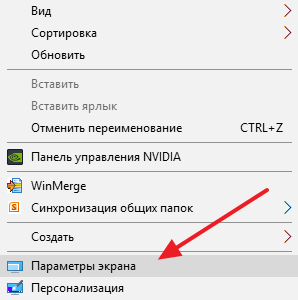
Одной из важнейших характеристик монитора является частота его обновления или как ее еще называют «герцовка». Она измеряется в Герцах и обозначает количество обновлений экрана монитора за одну секунду.
Для большинства современных мониторов «Герцовка» экрана составляет 60 Герц. Это означает, что изображение на экране меняется 60 раз в секунду. У дорогих игровых мониторов частота обновления может составлять 100, 120, 144 или даже 240 Герц. Такая высокая частота нужна для того чтобы создавать более плавную и комфортную картинку в игре.
В этом материале мы расскажем о том, как узнать сколько Герц у вашего монитора и как изменить «герцовку», если монитор поддерживает такую возможность.
Частота обновления монитора в Windows 10
Если вы используете Windows 10, то для того чтобы узнать сколько Герц у вашего монитора вам нужно кликнуть правой кнопкой мышки по рабочему столу и в открывшемся меню выбрать «Параметры экрана».
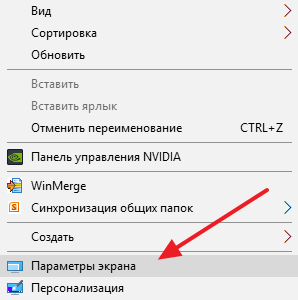
В результате перед вами откроется раздел «Экран» вменю «Параметры». Здесь можно узнать используемое разрешение и ориентацию экрана, но информации о герцовке монитора здесь нет. Чтобы получить эту информацию нужно кликнуть по ссылке «Свойства графического адаптера», которая находится почти в самом низу окна.
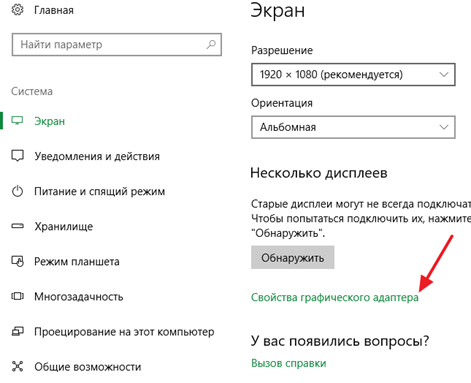
В окне со свойствами графического адаптера нужно перейти на вкладку «Монитор». Здесь в выпадающем списке будет указана текущая частота обновления экрана.
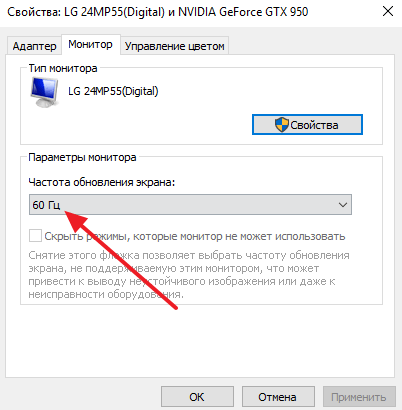
Если монитор поддерживает несколько режимов работы с разным количеством Герц, то в данном выпадающем списке можно будет выбрать другую частоту. Если такой поддержки нет, то в списке будет доступна только одна частота. Например, на скриншоте вверху это 60 Герц.
Частота обновления монитора в Windows 7
Если вы используете Windows 7, то для того чтобы узнать сколько Герц в мониторе вам нужно пойти по немного другому пути. Для начала кликните правой кнопкой мышки по рабочему столу и выберите пункт «Разрешение экрана».
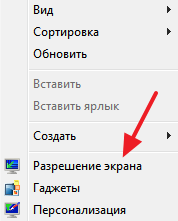
Дальше кликните по ссылке «Дополнительные параметры».
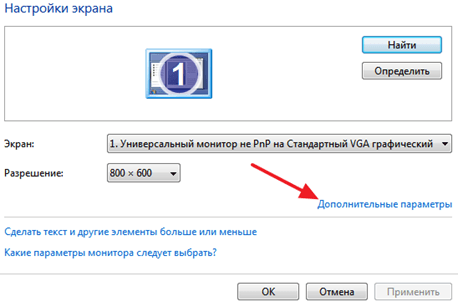
И в открывшемся меню перейдите на вкладку «Монитор».
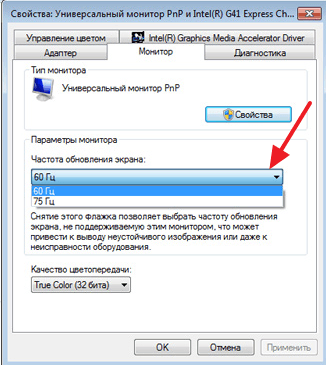
Здесь, как и в Windows 10, есть выпадающее меню, в котором указано сколько Герц у монитора на данный момент. Также здесь можно выбрать другую герцовку, если это поддерживается вашим монитором.
Частота обновления монитора в настройках видеокарты
Также вы можете посмотреть сколько Герц у вашего монитора через настройки видеокарты. В случае видеокарты от NVIDIA для этого нужно кликнуть правой кнопкой по рабочему столу и перейти в «Панель управления NVIDIA».
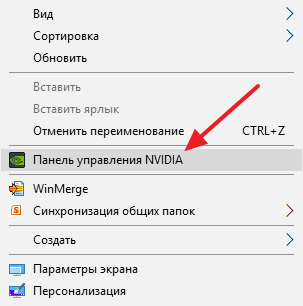
Дальше нужно открыть раздел «Изменение разрешения».
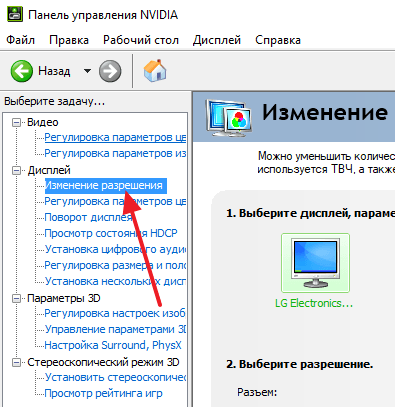
В результате перед вами откроется окно, в котором будет указано текущее разрешение и частота обновления экрана.
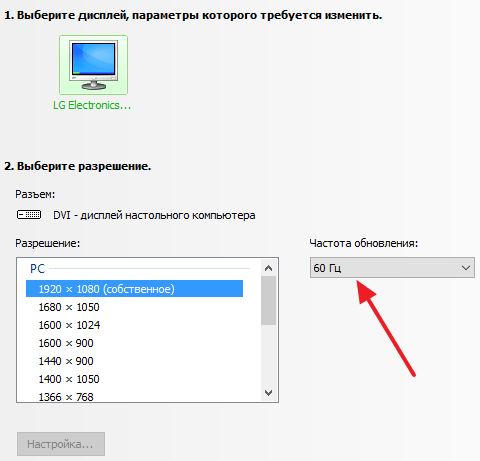
В случае видеокарты от AMD нужно таким же способом открыть AMD Catalyst Control Center и перейти в раздел «Управление рабочим столом – Свойства рабочего стола» либо в раздел «Мои экраны – Свойства экрана».
Other Posts
- Related Articles
- More from Author
Источник: www.web-comp-pro.ru